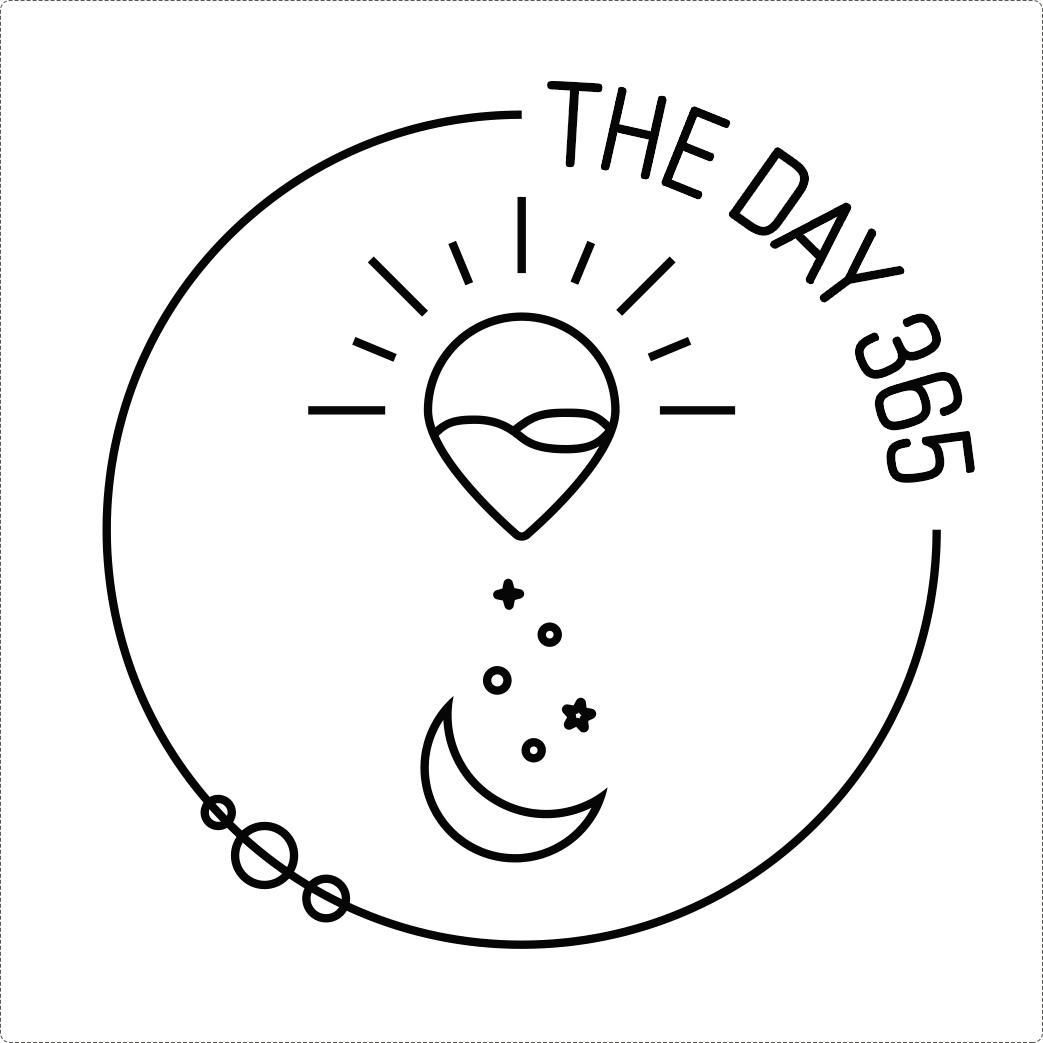| 일 | 월 | 화 | 수 | 목 | 금 | 토 |
|---|---|---|---|---|---|---|
| 1 | 2 | 3 | 4 | 5 | ||
| 6 | 7 | 8 | 9 | 10 | 11 | 12 |
| 13 | 14 | 15 | 16 | 17 | 18 | 19 |
| 20 | 21 | 22 | 23 | 24 | 25 | 26 |
| 27 | 28 | 29 | 30 |
- 엑셀 프린트하기
- HTML
- 위드굿즈
- 카카오뷰 초보
- 카카오뷰수익
- 카뷰 수익 인증
- 엑셀 기본
- ppt 다이어그램
- 성공비법
- 이석증
- 카카오뷰 N잡
- 카카오뷰 온라인수익화
- 카카오뷰 탭이동
- 카카오뷰 성장
- 성공에 대한 거짓말
- 도서 원씽
- 엑셀 기초 함수
- 위드굿즈 굿즈샵
- 원씽
- 자기관리
- 책 원씽
- 카카오뷰 부업
- 웹기초
- 카카오뷰N잡
- ppt 도형 색
- 카카오뷰 수익
- 카카오뷰 와디즈펀딩
- 카카오뷰성장
- 30일 글쓰기
- 카카오뷰 온라인 수익화
- Today
- Total
목록회사 실무 TIP/엑셀 (20)
김데이의 회사생활
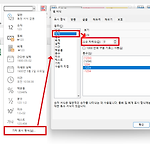 [엑셀] 숫자 소숫점 컨트롤 방법 (Round(), Roundup(), Rounddown(), 서식 이용하기)
[엑셀] 숫자 소숫점 컨트롤 방법 (Round(), Roundup(), Rounddown(), 서식 이용하기)
안녕하세요, 김데이 입니다. 엑셀에서 숫자와 관련된 작업을 하다보면 불필요하게 소숫점이 표시 될 때가 많습니다. 하지만 어떤 데이터로 사용하냐에 따라 소숫점이 불필요한 경우도 필요합니다. 이럴 때 적용 할 수 있는 방법은 크게 2가지 인데요, 관련된 함수를 이용하거나 숫자 서식을 적용하는 것 입니다. 이번 글에서는 소숫점 컨트롤 함수 3가지와 함께 숫자 서식 적용 방법까지 한번에 소개 해 드리도록 하겠습니다. 1. 소숫점 컨트롤 함수 공통 설정아래 보여드릴 3가지 소숫점 컨트롤 함수는 모두 수학을 기반으로 동작되므로 숫자의 자릿수에 대해서 간단하게 설명 해 드리고 넘어가겠습니다. 저도 늘 헷갈리는 개념이라 같이 공부 해 봐요😉 엑셀의 자릿수 함수는 기본적으로 "소숫점"을 컨트롤 하도록 설정되어 ..
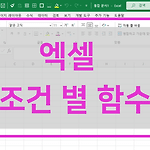 [엑셀] 상황에 따라 조건문 사용하기! IF / IFS / IFERROR / COUNTIF / SUMIF / AVERAGEIF문
[엑셀] 상황에 따라 조건문 사용하기! IF / IFS / IFERROR / COUNTIF / SUMIF / AVERAGEIF문
안녕하세요, 김데이입니다. 엑셀을 할 때 자주 & 흔하게 사용하게 되는 함수가 "IF문"인데요, "IF문"은 사용자가 작성한 조건에 맞춰서 데이터를 변환하여 주는 역할을 하죠! 이러한 IF문은 여러 가지 다른 함수와 합쳐져 다양한 데이터에 사용 할 수 있습니다. 오늘은 상황에 따라 사용하면 좋을 여러가지 조건문에 대해서 알려드리도록 하겠습니다 :) 1. 기본 조건 IF 문 / IFS 문이미 앞선 글에서도 한번 설명 해 드렸기 때문에 오늘은 간단하게 알아보고 넘어가겠습니다. [ IF문 자세히 보기 ] [엑셀] 엑셀에서 모르면 안되는 IF 함수 사용법안녕하세요, 김데이 입니다. 엑셀에는 정말 다양한 함수들이 있는데요, 그 중에서도 IF 함수는 기본 of 기본 함수로, 다른 함수들과 함께 사용하여..
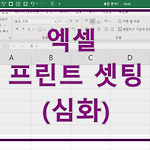 [엑셀] 프린트 제목 설정 / 자유로운 영역 설정 / 한번에 출력하기
[엑셀] 프린트 제목 설정 / 자유로운 영역 설정 / 한번에 출력하기
안녕하세요, 김데이입니다. 지난 포스팅에서 인쇄물 만드는 기본 설정을 알려드렸다면, 오늘은 조금 더 다양하게 출력하기 위한 방법에 대해 설명 해 드리겠습니다. 1. 모든 페이지에 동일하게 나올 "제목" 설정하기 출력 할 데이터가 여러 장인 경우 첫번째 장에서는 상단 데이터 항목명이 나오게 되지만, 두번째 장에서 부터는 내용이 보이지 않아 불편합니다. 이럴 때 사용하면 좋은 기능이 바로 “제목 설정”입니다. “페이지 레이아웃”탭 중간 정도에 있는 “인쇄제목”을 누르게 되면 관련 설정을 할 수있는 팝업창이 나오게 됩니다. 데이터 제목이 상단에 있는 경우 “반복될 행”에서 선택 해 주시면 되고, 데이터 제목이 왼쪽에 있는 경우 “반복될 열“에서 선택 해 주시면 됩니다. 만약 상단과 왼쪽에 모두 있는 경우 둘 ..
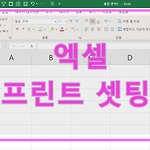 [엑셀] 프린트 기본 설정하기
[엑셀] 프린트 기본 설정하기
안녕하세요, 김데이 입니다. 컴퓨터로 파일을 보다 보면 간혹 메모를 해야하거나 서면 보고를 위해서 프린트 할 일이 생기곤 합니다. 그냥 아무렇게나 프린트 해도 좋지만 내가 원하는 양식대로 출력되면 더욱 사용하기 편리하겠죠! 그래서 오늘은 프린트 설정 방법에 대해서 간략하게 설명 해 드리도록 하겠습니다! 1. 프린트 기본 설정(여백 / 방향 등) 먼저 프린트를 접속하려면 상단 메뉴 중 "파일"을 누르게 되면 화면이 전환됩니다. 왼쪽에 있는 메뉴 중 "인쇄" 메뉴를 선택해도 되고, 간단히 접속하려면 프린트의 단축키는 Ctrl + P 로 들어와도 됩니다. 현재 보고 있는 페이지가 인쇄 하기 전 화면을 미리 보며 설정을 진행하는 곳 입니다. 먼저 종이의 방향을 바꾸고 싶을 때는 중간에 있는 "세로 방향" 또는 ..
 [엑셀] 보고서 만들 때 사용하면 좋을 "사진" 삽입하기(엑셀 무료 제공 고퀄리티 이미지)
[엑셀] 보고서 만들 때 사용하면 좋을 "사진" 삽입하기(엑셀 무료 제공 고퀄리티 이미지)
안녕하세요, 김데이입니다. 보고서는 주로 엑셀 "워드" 혹은 "한글"로 만들지만 표가 많이 사용되는 보고서는 엑셀로 만들기도 합니다. 이럴 때 사용하면 좋은 "사진 삽입 방법"에 대해서 설명 해 드리도록 하겠습니다. 방법 1 ) 내가 가지고 있는 이미지 넣기 사진을 넣고 싶은 위치에 셀을 선택해 두고 상단 메뉴 중 [삽입 탭 → "그림" 클릭] 하면 3가지 메뉴가 나오는데 이 중 "이 디바이스...(D)"를 누릅니다. 그럼 팝업창으로 내 드라이브에 있는 사진을 불러올 수 있는 팝업창이 나오게 됩니다. 거기에서 원하는 이미지를 선택하면 됩니다. 이미지 편집 방법에 대해서는 아래 다른 이미지들 불러오는 방법 설명 후에 한번에 설명 해 드리도록 하겠습니다! 방법 2 ) 무료 제공 스톡 이미지(고퀄리티 이미지)..
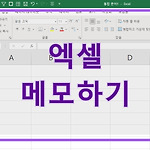 [엑셀] 팀 작업 시 "메모" 남기는 방법 (2가지)
[엑셀] 팀 작업 시 "메모" 남기는 방법 (2가지)
안녕하세요, 김데이입니다. 엑셀을 이용하여 여러 사람이 협업을 하다보면 데이터에 대한 내용 정리, 운영 등 전반적인 관리에 대하여 코멘트를 남겨야 할 일이 종종 생기곤 합니다. 남은 셀이나 여백 귀퉁이에 메시지를 남길수도 있지만 그렇게 되면 데이터 삭제 시 함께 사라질 수도 있고, 그 자체가 데이터로 인식되어 다른 기능/함수 사용 시 오류가 발생할 수 있습니다. 그래서 오늘은 엑셀에 있는 기본 기능 2가지를 이용해서 협업에 사용할 "메모 남기기"를 해 보도록 하겠습니다 :) 1. 새 노트 (엑셀 2019 이하 버전 : 새 메모) 사용하기 먼저 소개 해드릴 기능은 아주 오래전부터 엑셀에 기본으로 탑재되어 있던 기능입니다. 최신 버전에서는 "새 노트"로 바뀌었구요, 엑셀 2019 이하의 버전에서는 "새 메모..
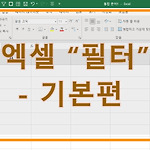 [엑셀] 특정 기준에 따라 데이터를 걸러주는 "필터" 사용하기 - 기본편
[엑셀] 특정 기준에 따라 데이터를 걸러주는 "필터" 사용하기 - 기본편
안녕하세요, 김데이 입니다. 최근 엑셀에서 많이 사용하는 함수에 대해서 포스팅 했었는데요, 생각 해 보니 가장 기본적으로 사용하는 "필터"에 대해서는 제가 놓치고 넘어갔더라구요. 그래서 오늘은 정말 많이 사용하는 기본 기능인 " 필터"에 대해서 설명 해 드리려고 합니다. 바로 시작하겠습니다. "필터" 기능의 위치 & 목적 워낙 많이 사용하는 기능이기 때문에 이 "필터" 버튼은 총 2군데서 확인할 수 있어요. 첫번째는 "홈 탭" 이고 두번째는 "데이터" 탭 입니다. 하나씩 보여드릴게요 ^^ 1. "홈 탭"에서 "필터" 사용하기 기본 "홈 탭"에서는 마지막 끝 그룹인 "편집" 그룹 안에 "필터"가 위치하고 있습니다. 여기에서도 필터가 바로 확인되지는 않구요, "정렬 및 필터"라는 버튼을 누르면 그 안에서 "..
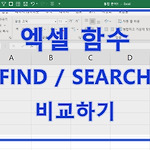 [엑셀] 문자 찾기 비교 FIND 함수 vs SECRCH 함수
[엑셀] 문자 찾기 비교 FIND 함수 vs SECRCH 함수
안녕하세요, 김데이입니다. 엑셀 초반 포스팅에서 텍스트 기초 함수를 언급한 적이 있는데요, 오늘 소개해드리는 FIND 함수와 SEARCH 함수 역시 텍스트 기초 함수입니다. 두 함수는 사용법이 비슷한 듯 보이지만 결과는 조금 다르게 나옵니다. 함수 설명과 함께 어떻게 사용하면 좋을 지 설명 해 드리면서 응용법도 간단하게 설명 해 드리도록 하겠습니다 ^^ 1. FIND함수 vs SEARCH함수 두 함수를 같이 소개 해 드리는 이유는 두 함수의 기본 기능이 아주 똑같기 때문입니다. 두 함수 모두 "찾고 싶은 문구"가 선택 된 셀에서 몇번째에 있는지 "해당하는 위치를 반환"하는 역할을 하며 찾는 텍스트가 한 글자가 아닌 두글자 이상의 단어인 경우에는 "단어의 시작점"을 찾아내 줍니다. - FIND(찾을 텍스트..
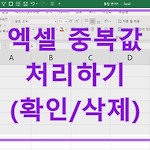 [엑셀] 중복값 처리 방법 - 확인 하기 / 제거 하기
[엑셀] 중복값 처리 방법 - 확인 하기 / 제거 하기
안녕하세요, 김데이 입니다. 지난 포스팅에서 "조건부 서식"을 설명 해 드렸는데요, 세부 기능 중 "중복값" 확인하는 기능에 대해서는 간단히 설명 하고 넘어 갔습니다. 왜냐하면 "중복값"을 처리하는 기능이 따로 있기 때문입니다. 그래서 오늘은 엑셀 내부의 "중복값" 처리 방법 2가지에 대해서 알아보도록 하겠습니다 1. 조건부 서식을 이용하여 "중복값" 확인하기 조건부 서식의 많은 메뉴 중 "셀 강조 규칙 - 중복 값"을 이용한다면 손 쉽게 중복된 항목에 대해서 찾아 낼 수 있습니다. "중복 값"은 우리가 간과하는 띄어쓰기( )까지도 계산하여 처리하기 때문에 이 점 참고 하셔서 사용하시면 좋겠습니다! 1) 중복 확인을 진행 할 범위를 선택하고 [조건부 서식 - 셀 강조 규칙 - 중복 값]을 선택 합니다. ..
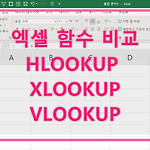 [엑셀] 전격 비교 ! VLOOKUP / HLOOKUP / XLOOKUP 함수
[엑셀] 전격 비교 ! VLOOKUP / HLOOKUP / XLOOKUP 함수
안녕하세요, 김데이 입니다. 앞선 포스팅에서 "VLOOKUP"에 대해서 언급 한 적이 있는데요, 오늘은 자주 사용하진 않지만 "VLOOKUP"과 많이 닮은 "HLOOKUP"함수 / 최신 버전에서 사용 가능한 "XLOOKUP" 함수 두가지 모두 소개 해 드리며 기존에 배웠던 "VLOOKUP" 함수와도 비교 해 보도록 하겠습니다. HLOOKUP ( 기준이 될 값, 참조 범위, 찾을 행 번호(데이터 위치 + 1) , 참조 기준 ) "VLOOKUP 함수"가 왼쪽 열을 기준으로 오른쪽 열의 데이터를 가져 왔다고 한다면, "HLOOKUP 함수"는 가장 첫번째 행을 기준으로 아래 행의 데이터를 가져오게 됩니다. 1) 찾을 값의 기준이 되는 값을 먼저 설정 해 줍니다. =HLOOKUP(기준이 될 값, 참조 범위, 찾을..